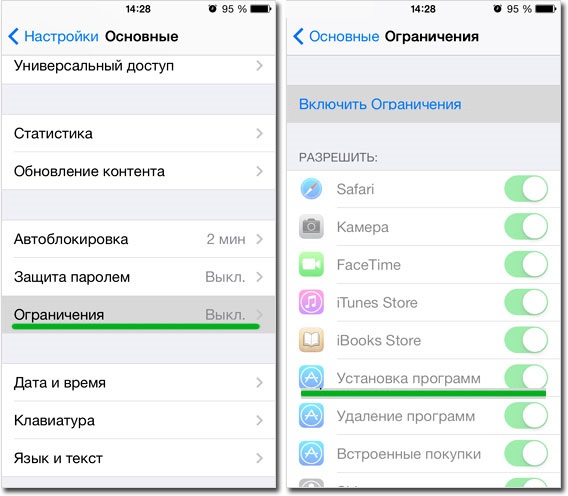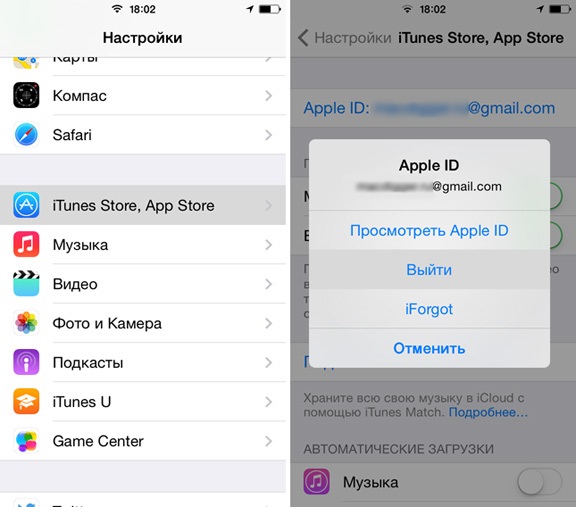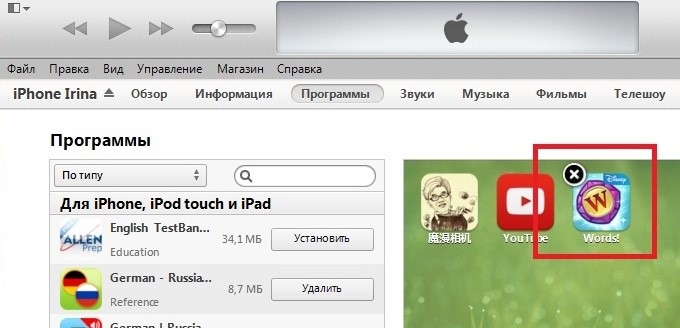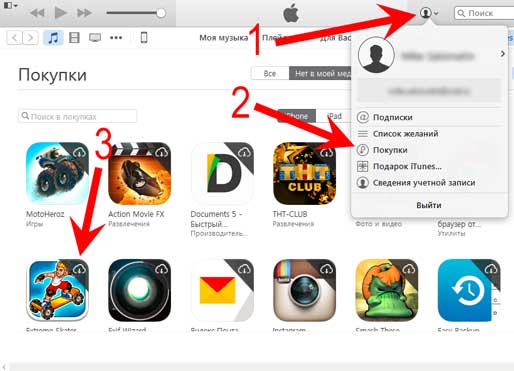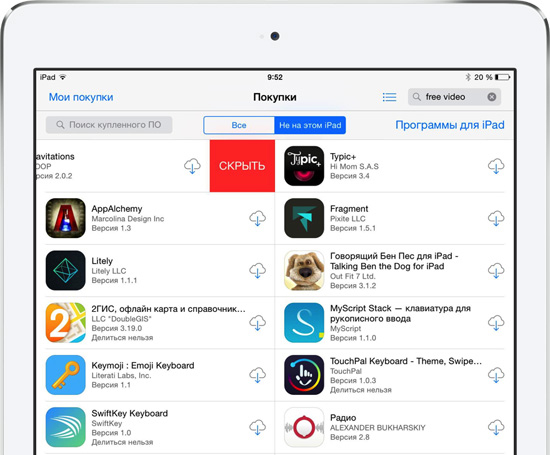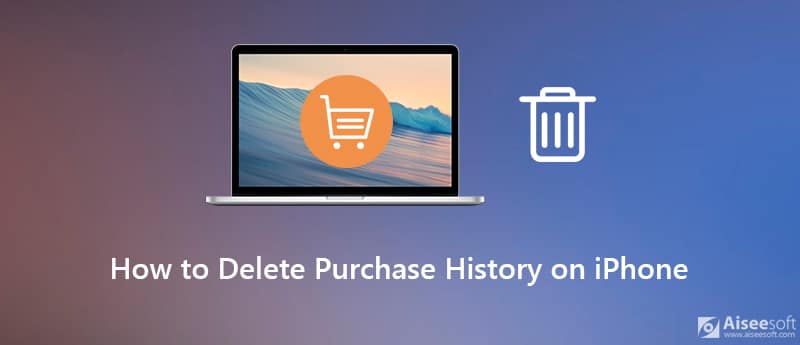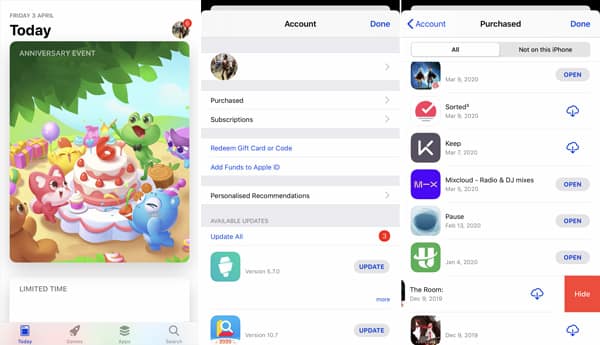- Как удалить App Store и все, что в нем. Чтобы потом восстановить, разумеется.
- Как отключить App Store
- Как выйти из App Store
- Как восстановить App Store
- Как удалить приложение из App Store
- Восстановление App Store приложений
- История покупок в App Store
- 2 простых способа удалить историю покупок на iPhone [решено]
- Часть 1. Обычный способ удалить историю покупок на iPhone [Скрыть приложение]
- Часть 2. Как удалить историю покупки приложения для iPhone с помощью iTunes
- Бонус: удобный способ быстрого удаления приложений на iPhone
- Часть 3. Часто задаваемые вопросы о том, как удалить историю покупок на iPhone
- Как удалить историю покупок на айфоне?
- Как удалить историю покупок?
- Как удалить приложения из облака в айфоне?
- Как удалить все данные игры на айфоне?
- Как убрать иконки на айфоне?
- Как удалить историю покупок в Google Play?
- Как удалить недействующие подписки айфон?
- Как удалить прогресс в игре на айфоне?
- Как убрать значок облака в App Store?
- Как удалить приложения на айфоне если оно не удаляется?
- Как очистить кэш игры на айфоне?
- Как очистить данные приложения на айфоне?
- Как сбросить прогресс в Archero?
- Как скрыть приложения на айфоне с рабочего стола?
- Как убрать иконки с экрана iPhone 6?
- Как скрыть иконку приложения?
Как удалить App Store и все, что в нем. Чтобы потом восстановить, разумеется.
Каждый пользователь знает, что любой контент на устройстве от Apple можно скачать через специальное приложение App Store, которое предустановлено на устройство. App Store – это неотъемлемая часть любого «яблочного» девайса, поэтому, даже если сильно захотеть, приложение удалить нельзя. Но что же делать, если действительно есть необходимость убрать его с глаз долой? Если нельзя удалить, то это вовсе не значит, что нельзя отключить!
Как отключить App Store
Для того, чтобы отключить магазин, нужно просто запретить доступ к нему. Для начала нужно зайти в Настройки и выбрать стандартную функцию Ограничения. P.S. Ее вы увидите в категории Основные.
Далее необходимо нажать на Включить ограничения.
Вам необходимо будет ввести пароль из четырех цифр. Обязательно запомните пароль, если вы желаете когда-либо снова иметь возможность качать приложения на свое устройство!
Перед вами появятся разные пункты, которые позволяют ограничить то или иное действие. Их довольно много, но обратить внимание нужно на такие пункты – Установка программ, Удаление программ, Встроенные покупки. Вы можете запретить одно действие, несколько действий или все – решать только вам.
Если вы выберите пункт Удаление программ, то с рабочего стола пропадет иконка магазина App Store. Это был первый способ «удаления» App Store.
Второй способ более радикальный, но рассмотрим и его. В меню Ограничения, немного ниже есть строчка Программы. Заходим в него и выбираем Запретить программы. Теперь на вашем девайсе не будет ни одной программы.
Как выйти из App Store
Если вы желаете ограничить или запретить скачивание приложений, то можете просто выйти из магазина (все как в оффлайне: не хотите картошки – выходите из овощного). Для скачивания какого-либо приложения нужен Apple ID, если же из него выйти, то скачать ничего нельзя.
Делается это проще простого. Заходим в пункт настроек iTines Store и App Store, нажимаем на учетную запись и выбираем Выйти.
Чтобы выйти из аккаунта, нужно ввести пароль. В этом случае иконка App Store останется, но она станет бесполезной.
Как восстановить App Store
Если вы ранее удалили магазин покупок, а теперь вам нужно вернуть App Store, то сделать это максимально просто. Дело займет у вас всего несколько минут. Если вы удаляли App Store, то это не покажется вам незнакомым, поскольку нужно проделать те же действия.
Заходим в Настройки, выбираем пункт Основные и находим Ограничения. Далее необходимо ввести пароль, который вы уже вводили во время удаления приложения. Этот пункт многих стопорит. Мы не зря обращали внимание, что пароль нужно ОБЯЗАТЕЛЬНО запомнить. Если вы забыли этот пароль, то вам поможет только перепрошивка устройства, как бы это печально ни звучало.
Если вы помните пароль и успешно ввели его, то вам нужно перевести в активное положение пункт Установка программ (см. рисунок выше).
Как удалить приложение из App Store
Если сегодня приложение нам нужно, то это вовсе не значит, что завтра мы не захотим от него избавиться. Удалить приложение на устройстве Apple очень просто, а сделать это можно аж тремя способами.
Первый способ самый просто и удобный. Просто дотрагиваемся к иконке приложения, задерживаем палец пока устройство не завибрирует, после этого нажимаем на крестик сбоку. После этого устройство спросит у вас, действительно ли вы хотите удалить приложение, нажимаем Удалить.
Второй способ – удаление через настройки. Заходим в Настройки, далее выбираем Основные и нажимаем на Статистика. На экране вы увидите список всех приложений на устройстве, вам нужно выбрать то, которое желаете удалить. Нажимаем на иконку приложения, выбираем Удалить программу и подтверждаем.
Третий способ – удаление через iTunes. Для пользователей «яблока», которые часто синхронизируют свой телефон с компьютером, этот способ очень даже пригодится. Для начала подключаем устройство к компьютеру и заходим в приложение. Во вкладке iPhone необходимо выбрать пункт Программы. Выбираем приложение и нажимаем на крестик, после этого нужно подтвердить удаление нажатием клавиши Удалить.
Если дело касается купленных программ, то нужно зайти в iTunes. После этого авторизуемся на компьютере с помощью Apple ID. Далее переходим в Магазин и нажимаем Авторизовать этот компьютер. Затем нужно перейти в раздел iTunes Store, а именно Покупки. В этом окне вы увидите все купленные вами приложения. Здесь вы можете удалять их, нужно просто нажать на крестик в углу. Формально вы удаляете приложения, но по факту они только скрываются.
Восстановление App Store приложений
Вы купили игру, решили удалить ее, поскольку она вам надоела, но через некоторое время вновь захотели поиграть в нее? Думаете, придется снова потратиться? А вот и нет, снова покупать приложение не нужно, ведь App Store восстановить приложение позволяет. Как же это сделать?
Для восстановления удаленных платных приложений вам понадобится ваше устройство, компьютер, кабель USB и программа iTunes. В этом деле самое главное – знать логин и пароль своего аккаунта.
Для начала необходимо в панели iTunes Store выбрать окошко Магазин и зайти на свой аккаунт с помощью Apple ID. Далее нужно зайти в раздел Покупки и найти нужное приложение.
Может быть такое, что иконка приложения скрыта из списка. Не стоит переживать, поскольку для восстановления нужно зайти на Быстрые ссылки и нажать на Управление, потом нужно вернуть приложение в список.
История покупок в App Store
Историю покупок можно без проблем скрыть, и делается это очень просто. Если вас интересует, как удалить историю покупок в App Store, читайте внимательно дальше!
Если использовать функцию Семейный доступ, то можно без проблем скрыть программы из App Store. Для начала нужно открыть приложение, зайти в Обновления, затем в Покупки, затем в Мои покупки. Находите то приложение, которое вы хотите скрыть, далее необходимо смахнуть влево и нажать на Скрыть. Теперь скрытые вами приложения не будут видны другим пользователям, которые есть в семейном доступе.
Если есть необходимость скрыть список, то наверняка необходимо знать, как восстановить приложение в списке покупок. Это также просто, как и скрыть список покупок.
Для начала нужно зайти в iTunes. После этого выбираем Магазин, а затем Войти. Если вы еще не вошли в свою учетную запись, то необходимо ввести Apple ID. Далее нужно выбрать Магазин и Просмотреть мою учетную запись. На этом этапе может появиться запрос на пароль. На странице Информация учетной записи нужно нажать на клавишу Просмотр скрытых покупок. На странице Скрытые покупки выберите необходимую программу и нажмите кнопку Показать.
Ну вот и все наши советы. Теперь вы знаете? как управлять приложениями в App Store. Только ради всего святого, не забывайте свои пароли.
Источник
2 простых способа удалить историю покупок на iPhone [решено]
Во время ежедневного использования вашего iPhone, вы можете приобрести различные приложения для использования. Эти купленные приложения из App Store будут сохранены в вашей учетной записи iCloud. Некоторые бесполезные приложения в вашей истории покупок останутся, даже если вы удалите их. Ты знаешь как удалить историю покупок на iPhone?
Если вы не хотите, чтобы кто-либо видел всю историю покупок приложений, хранящуюся на вашем iPhone, вы можете либо скрыть, либо удалить эти приложения. Здесь, в этом посте, мы поделимся 2 простыми способами, чтобы помочь вам удалить историю покупок в App Store.
Часть 1. Обычный способ удалить историю покупок на iPhone [Скрыть приложение]
Первая часть, мы хотели бы показать вам общий и простой способ удалить историю покупок приложений на iPhone. Фактически это скрытое решение для удаления истории покупок с вашего устройства iOS. Вы можете напрямую удалить историю приложений в App Store .
Часть 2. Как удалить историю покупки приложения для iPhone с помощью iTunes
Чтобы удалить историю покупок приложений на iPhone, вы также можете положиться на iTunes. Подобно первому способу, iTunes также предоставляет пользователям iOS скрытое решение для удаления истории приобретенных приложений с iPhone.
Бонус: удобный способ быстрого удаления приложений на iPhone
Если у вас есть несколько приложений, которые вы больше не используете на своем iPhone, но вы не хотите тратить время на их удаление, вы можете использовать Aiseesoft iPhone Cleaner, чтобы удалить их быстро и навсегда, чтобы освободить место на вашем мобильном телефоне. Как лучший очиститель данных iOS, Aiseesoft iPhone Cleaner позволяет удалять все ненужные данные и документы на вашем iPhone, чтобы быстро, легко и безопасно освободить место. Вы также можете использовать его для постоянного удаления личных данных на вашем iPhone под его защитой.
- Защитите свои личные данные и быстро удаляйте приложения на iPhone с легкостью.
- Полностью очистите текстовое содержимое, медиафайлы, настройки и прочее.
- 3 различных уровня стирания, чтобы стереть все данные с iPhone одним щелчком мыши.
- Поддержка нескольких устройств iOS, таких как iPhone / iPad / iPod, и версий iOS, таких как iOS 15/14/13/12/11
Всего за несколько кликов вы можете легко удалить приложения на iPhone, не теряя времени. Но вы должны знать, что эта операция также удалит другие данные iOS с вашего iPhone. В основном он используется для очистки данных iPhone для продажи или передачи другому лицу.
Часть 3. Часто задаваемые вопросы о том, как удалить историю покупок на iPhone
Вопрос 1. Что происходит, когда вы скрываете историю покупок приложений на iPhone?
Когда вы решите скрыть приложение на своем iPhone, оно больше не будет отображаться в списке покупок в App Store. Более того, он не будет отображаться в покупках членов семьи, если вы используете функцию «Общий доступ к семье». Кроме того, эти скрытые приложения не будут доступны для скачивания. Но эти приложения не будут удалены с вашего iPhone. На самом деле, он все еще будет отображаться в вашей истории покупок.
Вопрос 2. Как вывести приложение из истории покупок на iPhone?
Вы можете проверить все скрытые приложения из скрытых покупок. Когда вы попадете туда, вы можете выбрать опцию «Управление», а затем опцию «Показать», чтобы эти приложения снова появились.
Вопрос 3. Как узнать историю загрузки приложений на iPhone?
Как упоминалось выше, все приложения, приобретенные и установленные в App Store, будут сохранены в вашей учетной записи Apple. Вы можете зайти в App Store, коснуться своего аватара и затем выбрать опцию «Куплено», чтобы проверить историю загрузок вашего приложения.
Мы в основном говорили о как удалить историю покупок на iPhone в этом посте. После Вас удалить приложение на iPhone / iPad, в вашем аккаунте Apple все еще будет история приложений. Вы можете легко и быстро скрыть или очистить историю покупок приложений. Если у вас остались какие-либо вопросы, вы можете оставить нам сообщение в разделе комментариев.
Что вы думаете об этом посте.
Рейтинг: 4.7 / 5 (на основе голосов 323) Подпишитесь на нас в
Instagram постоянно дает сбой? Почему Instagram продолжает вылетать на iPhone 6 / XR / X / 8 / XS Max / 11/12? В этом посте рассказывается 5 простых способов исправить ошибку Instagram, которая постоянно вылетает или закрывается.
Какой формат видео поддерживает Instagram? Почему мое видео из Instagram не загружается? Некоторые полезные советы, которые помогут вам разобраться с видео в Instagram, не будут загружать проблему.
Хотите получить больше лайков в Instagram? Как увеличить количество подписчиков в Instagram? Мы составили для вас наиболее полное руководство. Имейте в виду, что создание идеальных видео в Instagram может оказать вам большую услугу.
Блокировать сообщения / звонки
iPhone Cleaner может выборочно очищать ненужные данные на вашем устройстве. Вы также можете использовать его, чтобы стереть личные данные и сделать ваш iPhone / iPad / iPod Touch быстрым и безопасным.
Источник
Как удалить историю покупок на айфоне?
Как удалить историю покупок?
Удаление истории покупок
Перейдите в меню Настройки > Управление аккаунтом > Платежи и покупки > История покупок. Нажмите и удерживайте запись о покупке, пока не появится кнопка Удалить.
Как удалить приложения из облака в айфоне?
Стирание файлов из iCloud
- Откройте Настройки –iCloud – Хранилище.
- Нажмите «Управлять».
- В поле «Документы и данные» посмотрите, сколько места занимают файлы удаленного приложения.
- Выберите удаленную программу или игру и нажмите «Изменить».
- Тапните «Удалить все».
Как удалить все данные игры на айфоне?
Как полностью удалить игру и ее данные
- Перейти в настройки мобильного устройства, найти и открыть в списке Основные;
- Открывается страницы, в самом низу которой есть пункт Сброс, нажать на него;
Как убрать иконки на айфоне?
Как скрыть приложение на iphone?
- Нажать на иконку приложения и удерживать палец до перехода в режим Редактирования (иконка будет дрожать).
- Не отпуская палец, необходимо перетяните иконку на любую другую. …
- Теперь нужно зайти в эту папку и коснуться этого приложения, держите палец, перетяните иконку в крайнюю правую часть папки, выходя за ее границы.
Как удалить историю покупок в Google Play?
Очистить историю поиска в Google Play можно в приложении «Google Play Маркет».
- Откройте приложение «Play Маркет» .
- Нажмите на значок меню Настройки.
- Выберите Очистить историю поиска.
Как удалить недействующие подписки айфон?
Найдите ссылку «Просмотреть учетную запись» и нажмите на нее, затем на «Просмотреть Apple ID». Прокрутите меню до пункта «Подписки» и нажмите на него, затем нажмите на «Apple Music». Нажмите на «Отменить подписку»,а затем на «Подтвердить». После отмены подписка перестанет действовать в конце оплаченного периода.
Как удалить прогресс в игре на айфоне?
Откройте приложение на своем iPhone и найдите экран настроек, параметров или меню в игре. Обычно это кнопка с тремя горизонтальными линиями или значок шестеренки. Если вы найдете какие-то настройки в игре, найдите на каждой странице опцию Сбросить, Перезапустить или Стереть.
Как убрать значок облака в App Store?
Если значок часто появляется рядом с приложениями, которые не нужно сгружать, функцию можно отключить.
- Откройте приложений Настройки и зайдите в iTunes и App Store.
- Найдите пункт «Сгружать неиспользуемые» и нажмите на переключатель, чтобы он стал серым.
Как удалить приложения на айфоне если оно не удаляется?
Если приложение не удаляется стандартным способом, попробуйте следующее:
- Перейдите в Настройки – Основные – Хранилище и iCloud.
- В разделе Хранилище нажмите Управление.
- Найдите ненужное приложение и нажмите на него.
- Выберите Удалить программу.
Как очистить кэш игры на айфоне?
Перейдите в меню «Настройки» → «Основные» → «Хранилище iPhone». Шаг 2. Дождитесь загрузки списка приложений, после чего выберите приложение, кэш которого хотите полностью удалить. Все установленные приложения в списке отсортированы по размеру, что позволяет быстрее и проще определить «вредителей».
Как очистить данные приложения на айфоне?
Зайти в приложение «Настройки» Выбрать «Приложения» или «Управление приложениями» Нажать на интересующее вас приложение Опуститься вниз и просмотреть, есть ли в списке «Очистить данные/кэш»
Как сбросить прогресс в Archero?
Вы не можете сбросить прогресс своего аккаунта. В игре можно только создать другой аккаунт Google / Apple и начать заново. Игра автоматически синхронизирует весь ваш прогресс с Игровым центром, поэтому простая переустановка приложения не сработает.
Как скрыть приложения на айфоне с рабочего стола?
Скрытие приложений на устройстве iPhone, iPad или iPod touch
- Откройте приложение App Store.
- Нажмите кнопку учетной записи или свою фотографию в верхней части экрана.
- Нажмите «Покупки». …
- Найдите нужное приложение, затем смахните его влево и нажмите «Скрыть».
- Нажмите «Готово».
Как убрать иконки с экрана iPhone 6?
ФИШКА Как быстро скрыть приложения на iPhone
- Тапните по иконке, которую планируете спрятать и удерживайте палец до перехода в режим Редактирования (дрожащие иконки).
- Не отпуская палец, перетяните иконку на любую другую, создав таким образом новую папку.
Как скрыть иконку приложения?
- Зайдите в настройки телефона на вкладку «Общие» и выберите пункт «Приложения».
- Пролистайте до вкладки «Все».
- Выберите приложение, которое хотите скрыть и коснитесь соответствующего пункта.
- Нажмите кнопку «Откл.» в правой части и подтвердите выбор в диалоговом окне.
Источник